高效随身查-Excel数据透视表与图表应用技巧-(2016版)
本书特色
[
《高效随身查——Excel数据透视表与图表应用技巧(2016版)》从数据透视表和图表两方面着手,共13章,分别讲解创建数据透视表及编辑、数据透视表外观布局及打印、在数据透视表中排序与筛选、数据透视表中条件格式设置与项目分组统计、数据透视表的计算、合并数据透视表与动态数据透视表、Power Pivot与数据透视表、数据透视图操作与设置、按需创建工作图表、图表设置与编辑、图表商务设计与美化、高级图表与动态图表、图表的输出与分享等内容。《高效随身查——Excel数据透视表与图表应用技巧(2016版)》所讲操作技巧,皆从实际出发,贴近读者实际办公需求,全程配以截图来辅助用户学习和掌握。海量内容、涉及全面、语言精练、开本合适,易于翻阅和随身携带,帮您有限的时间内,保持愉悦的身心快速地学习知识点和技巧。在您职场的晋升中,《高效随身查——Excel数据透视表与图表应用技巧(2016版)》将会助您一臂之力。不管是您是初入职场,还是工作多年,都能够通过本书的学习,获得质的飞跃,从而更受企业的青睐!
]
内容简介
[
《高效随身查——Excel数据透视表与图表应用技巧(2016版)》不仅是用户学习和掌握Excel的一本高效用书,而且也是一本Excel疑难问题解答汇总。是您工作中案头**工具书,方便随用随查!无论您是初学者,还是经常使用Excel的行家,学习《高效随身查——Excel数据透视表与图表应用技巧(2016版)》都会有一个质的飞跃。无论何时、无论何地,当需要查阅时打开本书就会找到您需要的内容。一两个技巧,可节约半天时间;一两个技巧,可解除一天烦恼;一两个技巧,少走许多弯路;一本高效办公图书,让您工作轻松愉快,早做完早下班!
]
目录
第1章 创建数据透视表及编辑 1
1.1 创建数据透视表 1
技巧1 数据透视表有什么作用?哪些数据可以用透视表分析? 1
技巧2 创建新数据透视表 1
技巧3 利用向导创建数据透视表 3
技巧4 认识数据透视表中的各个元素 5
技巧5 数据透视表对数据源的要求 6
技巧6 处理含有合并单元格的数据源 9
技巧7 只用部分数据创建数据透视表 12
技巧8 使用外部数据源建立数据透视表 13
技巧9 同数据源创建两个独立数据透视表 15
技巧10 添加字段分析数据 16
技巧11 调整字段位置可获取不同的统计结果 17
技巧12 调节字段顺序可获取不同的统计效果 18
技巧13 重新更改透视表的数据源 19
技巧14 让数据透视表显示在当前工作表中 20
1.2 数据透视表编辑 21
技巧15 更改数据源后要刷新数据透视表 21
技巧16 设置启动工作表时自动刷新数据透视表 21
技巧17 让数据透视表刷新后仍然保持原列宽 22
技巧18 批量刷新数据透视表 22
技巧19 移动数据透视表的位置 23
技巧20 复制数据透视表 24
技巧21 删除数据透视表 24
技巧22 将数据透视表转换为普通表格 25
技巧23 将筛选字段中各个项分别创建到新工作表 26
技巧24 重命名字段名称 27
技巧25 数据展开或折叠显示 28
技巧26 显示项的明细数据 29
技巧27 查看某一汇总项的明细数据 30
技巧28 禁止他人通过双击单元格查看明细数据 31
1.3 数字透视表中数字格式设置 32
技巧29 将报表中金额数据四舍五入保留两位小数 32
技巧30 设置金额数据显示为货币格式 33
技巧31 批量设置日期的显示格式 34
技巧32 设置错误值显示为空 35
技巧33 将数据透视表中的空单元格显示为“—” 36
技巧34 让报表中差额正值前显示“增加”,负值前显示“减少” 37
技巧35 让报表中大于特定值的单元格显示为指定颜色 39
技巧36 让报表中值小于特定值的单元格显示不达标且为蓝色 39
第2章 数据透视表外观布局及打印 41
2.1 数据透视表结构布局 41
技巧37 隐藏字段标题和筛选按钮 41
技巧38 设置数据透视表以表格形式显示 42
技巧39 设置数据透视表分类汇总布局 43
技巧40 隐藏所有字段的分类汇总 44
技巧41 让报表中不显示“求和项:”和“计数项:”等标识 45
技巧42 将每个项目以空行间隔 46
技巧43 重复所有项目标签 48
技巧44 显示合并单元格标志 48
技巧45 找回丢失的“数据透视表字段”任务窗格 50
技巧46 超多字段时可快速查找字段 50
2.2 设置数据透视表外观样式 51
技巧47 设置数据透视表的边框 51
技巧48 设置数据透视表文字格式 52
技巧49 套用数据透视表样式一键美化数据透视表 53
技巧50 应用样式时删除原格式 54
技巧51 在内置样式基础上修改样式 55
技巧52 指定样式为新建数据透视表的默认样式 57
技巧53 清除数据透视表元素的格式设置 58
2.3 打印数据透视表 58
技巧54 实现按字段分项打印(如打印出每个类别商品的入库信息) 58
技巧55 设置筛选字段的分项打印(如按客户地区分页打印报表) 60
技巧56 设置重复打印标题行 62
技巧57 设置重复打印表头 63
第3章 在数据透视表中排序与筛选 66
3.1 数据排序 66
技巧58 在“字段列表”中快速排序指定字段的内容 66
技巧59 在数据透视表中快速排序字段内容 67
技巧60 对数值统计结果进行排序 69
技巧61 对分类汇总的值排序 69
技巧62 双关键字同时排序 70
技巧63 按笔划排序行字段项目 72
技巧64 只对数据透视表中的局部数据进行排序 74
技巧65 让统计数据按行排序 76
技巧66 按自定义序列进行排序 76
技巧67 按数据源的顺序排序字段下的项目 79
3.2 数据筛选、切片器 81
技巧68 报表布局更改为表格形式更方便筛选 81
技巧69 筛选字段下满足要求的项 82
技巧70 从统计结果中进行大于特定值的筛选 83
技巧71 从统计结果中进行排名前N位的筛选 84
技巧72 从统计结果中筛选本月支出记录 86
技巧73 从统计结果中筛选指定日期区间的记录 86
技巧74 设置行标签筛选得出一类数据 88
技巧75 快速排除报表中某个项 89
技巧76 对同一字段同时进行标签筛选与值筛选 90
技巧77 为行标签字段实现“或”条件筛选 92
技巧78 利用搜索筛选器将筛选结果中某类数据再次排除 93
技巧79 设置报表筛选字段的模糊筛选 94
技巧80 从统计结果中筛选周末的数据记录 95
技巧81 如何清除所做的筛选 97
技巧82 清除指定字段的筛选 98
技巧83 什么是切片器?如何插入切片器? 99
技巧84 使用切片器进行单个字段筛选 99
技巧85 在切片器中筛选出多项数据 100
技巧86 添加切片器实现同时满足多条件的筛选 101
技巧87 清除筛选或删除切片器 103
技巧88 通过切片器同步筛选两个数据透视表 104
第4章 数据透视表中条件格式设置与项目分组统计 106
4.1 条件格式设置 106
技巧89 让报表中大于指定值的单元格特殊显示 106
技巧90 让报表中排序前5位的单元格特殊显示 107
技巧91 让报表中库存数量小于指定值时特殊显示 108
技巧92 让报表中本月的支出记录特殊显示 109
技巧93 给优秀员工的销售成绩插红旗 111
技巧94 当文本包含某个值时突出显示 113
技巧95 突出显示金额*高及*低的整行数据 114
技巧96 突出显示销量增长*多的销售员 116
技巧97 在透视表中查询数据并高亮显示 118
技巧98 重新编辑建立的条件格式规则 120
技巧99 重设条件格式的应用范围 121
技巧100 清除建立的条件格式规则 123
4.2 项目分组 125
技巧101 在成绩表中统计各分数段的人数 125
技巧102 统计各工龄段的员工人数 126
技巧103 将费用支出金额按月汇总 128
技巧104 按周分组汇总各型号产品生产产量 128
技巧105 按季度分组汇总销售额 129
技巧106 按上、中、下旬分组汇总 130
技巧107 统计各工龄段人数时自由分组 132
技巧108 对考核成绩按分数段给予等级 134
技巧109 按半年分组汇总 136
技巧110 设置列标签按季度汇总 138
技巧111 统计同一乡镇补贴金额汇总 139
第5章 数据透视表的计算
封面
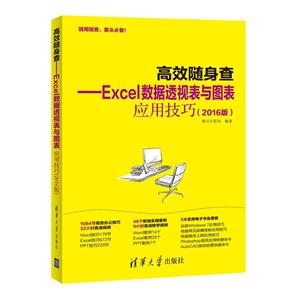
书名:高效随身查-Excel数据透视表与图表应用技巧-(2016版)
作者:本书编委会
页数:386
定价:¥49.8
出版社:清华大学出版社
出版日期:2018-01-01
ISBN:9787302469735
PDF电子书大小:81MB 高清扫描完整版
